excel将抬头设置到每一行的教程
时间:2024-03-21 10:01:33作者:极光下载站人气:283
excel是许多用户很喜欢使用的一款表格制作软件,为用户带来了许多强大且实用的功能,帮助用户简单轻松的完成数据的整理,或是进行大批量数据计算等,总之excel软件是许多用户编辑表格文件的必备工具,当用户在使用excel查看表格文件时,发现每次滑动页面,表头都会被遮挡,导致用户无法看清数据对应的信息,于是有用户问到excel如何将抬头设置到每一行的问题,其实这个问题是很更好解决的,用户只需在菜单栏中点击视图和冻结窗口选项,接着选择冻结首行即可将第一行的表头固定不动,那下面就和小编一起来看看excel将抬头设置到第一行的方法教程吧,希望用户能够从中获取到有用的经验。
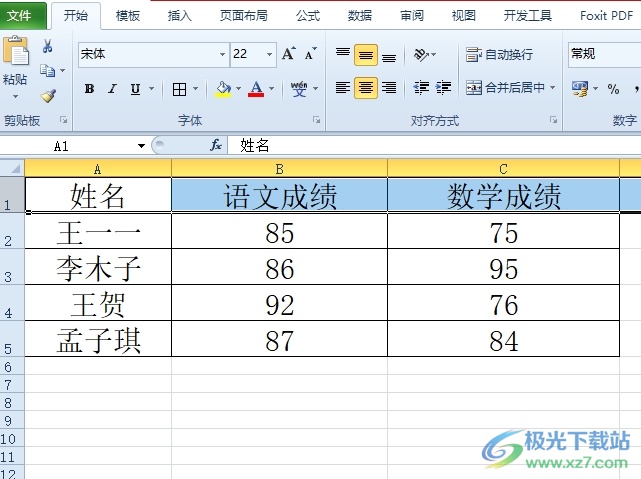
方法步骤
1.用户在电脑上打开excel软件,并来到表格文件的编辑页面上选中表头
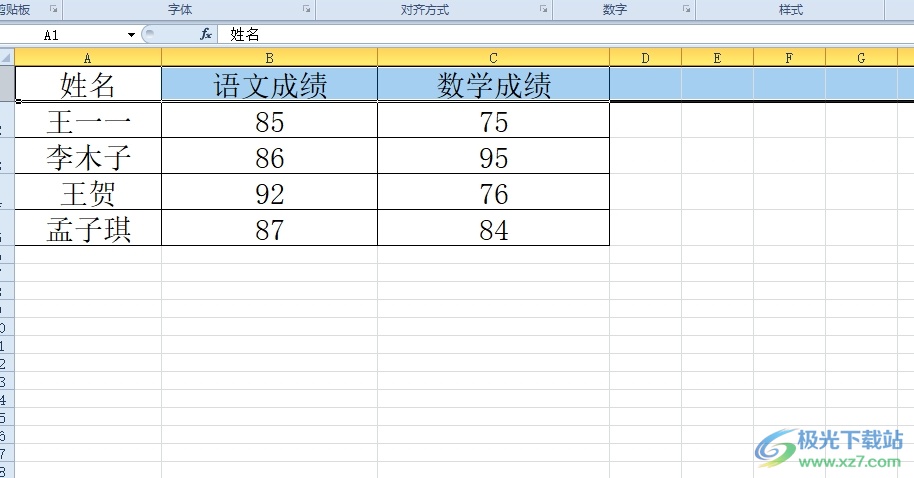
2.接着在页面上方的菜单栏中点击视图选项,将会显示出相关的选项卡,用户选择冻结窗格选项
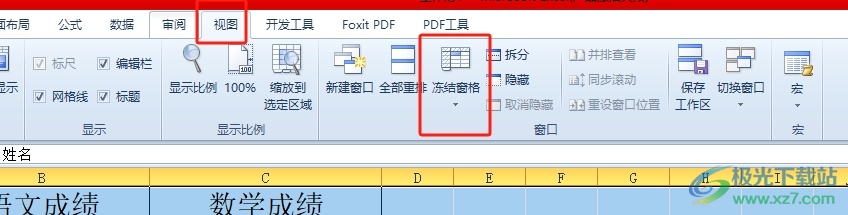
3.在弹出来的下拉选项卡中,用户点击其中的冻结首行选项即可解决问题
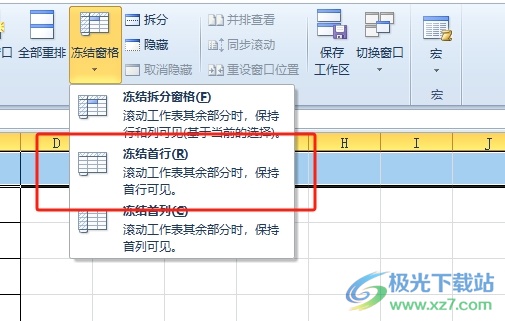
4.如图所示,用户会看到页面上的表头底部出现了一根横线即代表冻结成功,用户不管怎么滑动页面,表头都是固定不动的

以上就是小编对用户提出问题整理出来的方法步骤,用户从中知道了大致的操作过程为点击视图-冻结窗格-冻结首行这几步,方法简单易懂,因此感兴趣的用户可以跟着小编的教程操作起来,用户只需简单操作几个步骤即可完成设置。

大小:60.68 MB版本:1.1.2.0环境:WinAll, WinXP, Win7
- 进入下载
相关推荐
相关下载
热门阅览
- 1百度网盘分享密码暴力破解方法,怎么破解百度网盘加密链接
- 2keyshot6破解安装步骤-keyshot6破解安装教程
- 3apktool手机版使用教程-apktool使用方法
- 4mac版steam怎么设置中文 steam mac版设置中文教程
- 5抖音推荐怎么设置页面?抖音推荐界面重新设置教程
- 6电脑怎么开启VT 如何开启VT的详细教程!
- 7掌上英雄联盟怎么注销账号?掌上英雄联盟怎么退出登录
- 8rar文件怎么打开?如何打开rar格式文件
- 9掌上wegame怎么查别人战绩?掌上wegame怎么看别人英雄联盟战绩
- 10qq邮箱格式怎么写?qq邮箱格式是什么样的以及注册英文邮箱的方法
- 11怎么安装会声会影x7?会声会影x7安装教程
- 12Word文档中轻松实现两行对齐?word文档两行文字怎么对齐?
网友评论